L'outil Plage de couleurs sélectionne les zones avec la plage de couleurs ou de tons spécifiée. Pour l'appeler, choisissez Sélection -> Plage de couleurs…
Les pixels du calque actuel sont sélectionnés en fonction de toutes les couleurs visibles dans l'image.
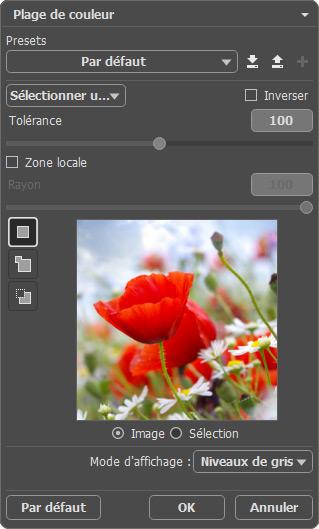
Vous pouvez enregistrer vos paramètres préférés en tant que presets. Tous les presets disponibles sont répertoriés dans la liste déroulante. Si vous modifiez les paramètres, le nom du preset devient automatiquement Personnalisé et le bouton Enregistrer le preset personnalisé  apparaît à côté de la liste. Pour enregistrer les paramètres actuels, appuyez sur ce bouton.
apparaît à côté de la liste. Pour enregistrer les paramètres actuels, appuyez sur ce bouton.
Un nouveau preset obtient automatiquement un nom (par exemple, Personalisé_1, Personalisé_2, etc.) qui peut être modifié selon les besoins en entrant n'importe quelle combinaison de lettres et de chiffres dans le champ en surbrillance. Après avoir appuyé sur Entrée, un nouveau preset apparaîtra dans la liste déroulante.
Pour supprimer un preset utilisateur, sélectionnez-le et appuyez sur le bouton Supprimer le preset personnalisé  .
.
Cliquez sur  pour exporter les presets utilisateur dans un fichier .presets. Pour charger les presets dans le logiciel, appuyez sur
pour exporter les presets utilisateur dans un fichier .presets. Pour charger les presets dans le logiciel, appuyez sur  .
.
Ajustez la sélection de couleur en utilisant les paramètres suivants :
Mode de sélection (sous forme d'icônes) - détermine le résultat de l'interaction entre les zones sélectionnées.
Nouvelle sélection  . Lorsqu'on crée une nouvelle sélection, la sélection précédente disparaît.
. Lorsqu'on crée une nouvelle sélection, la sélection précédente disparaît.
Ajouter à la sélection  . La zone de sélection sera augmentée en ajoutant de nouveaux fragments. Le mode est activé en maintenant la touche Maj enfoncée.
. La zone de sélection sera augmentée en ajoutant de nouveaux fragments. Le mode est activé en maintenant la touche Maj enfoncée.
Soustraire de la sélection  . Ce mode permet de supprimer une partie de la sélection. Le mode est activé en maintenant la touche Alt enfoncée.
. Ce mode permet de supprimer une partie de la sélection. Le mode est activé en maintenant la touche Alt enfoncée.
Utilisez une liste déroulante pour sélectionner l'une des couleurs standard (rouge, jaune, etc.) ou des gammes de tons (tons clairs, tons moyens, tons foncés). Vous pouvez également sélectionner une couleur à l'aide de l'outil Pipette. Seuls les pixels correspondant à la couleur ou à la luminosité choisie seront sélectionnés.
 Les zones rouges sont sélectionnées
Les zones rouges sont sélectionnées
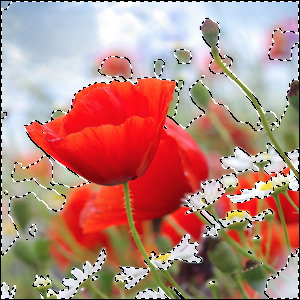 Les zones claires sont sélectionnées
Les zones claires sont sélectionnées
Tolérance (0-200). Le paramètre spécifie la largeur de la plage de couleurs incluse dans la sélection lors de la sélection d'une couleur de l'image.
 Tolérance = 20
Tolérance = 20
 Tolérance = 100
Tolérance = 100
Case à cocher Zone locale. À l'aide de la case à cocher, vous pouvez créer une sélection avec le rayon spécifié, dont le centre est situé à l'endroit où vous avez cliqué avec la pipette.
 Rayon = 25
Rayon = 25
 Rayon = 50
Rayon = 50
Case à cocher Inverser. L'option inverse la sélection.
 Sélection
Sélection
 Sélection inversée
Sélection inversée
La fenêtre Aperçu rapide affiche l'image source ou la zone sélectionnée en mode Niveaux de gris. Dans le second cas, le blanc indique les zones sélectionnées, le noir - les zones non sélectionnées et le gris - la zone de transition.
Dans le menu déroulant Mode d'affichage, vous pouvez déterminer le mode d'affichage de la sélection dans la Fenêtre d'image.
Appuyez sur OK pour créer une sélection ou sur Annuler pour fermer la fenêtre sans enregistrer les modifications.
Pour créer et éditer une sélection, utilisez les commandes standard de l'éditeur.
Toutes les sélections sont affichées dans le panneau Sélections.
